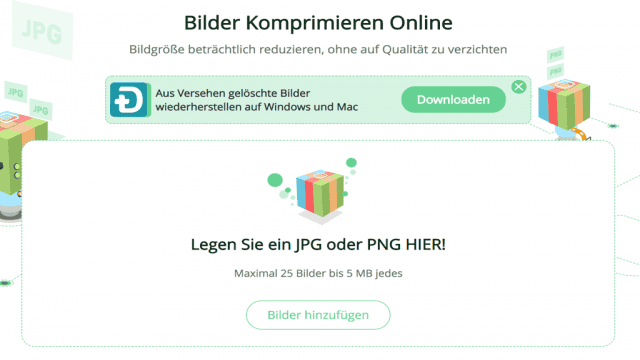Beim Versenden von E-Mails über Thunderbird, Gmail oder Outlook kann es hilfreich sein, die Bilder für den E-Mail-Anhang zu verkleinern. In diesem Beitrag werden wir Ihnen drei kostenlose und praktische Möglichkeiten vorstellen, wie Sie große Fotos für den E-Mail-Versand komprimieren können, damit Sie nicht lange auf den Empfang warten müssen.
Methode 1: Verkleinern der Bildgröße für den E-Mail-Versand
Zuerst empfehlen wir Ihnen das beste kostenlose Online-Tool zur Verkleinerung von Bildern: FonePaw Free Bilder Komprimierer. Mit diesem Tool können Sie JPG/PNG-Bilder ohne Qualitätsverlust um bis zu 90% komprimieren. Darüber hinaus können Sie bis zu 25 Bilder gleichzeitig hochladen und verkleinern.
Auf Windows-PC oder Mac
- Gehen Sie zur Seite des FonePaw Free Bilder Komprimierers.
- Klicken Sie auf “Bilder hinzufügen” im Hauptfenster.
- Wählen Sie die gewünschten Bilder zur Komprimierung aus. Die Bilder werden automatisch hochgeladen.
- Die Komprimierung wird in wenigen Augenblicken abgeschlossen.
- Klicken Sie einfach auf “Alle Bilder herunterladen”, um die Bilder offline zu speichern.
Auf Android oder iPhone/iPad
- Öffnen Sie den Browser und gehen Sie zur Seite des FonePaw Free Bilder Komprimierers.
- Klicken Sie auf “Bilder hinzufügen” und wählen Sie die Bilder aus Ihrer Galerie.
- Nach der Komprimierung können Sie die Bilder auf Ihrem Handy herunterladen.
Mit dem kostenlosen FonePaw Online Bilder Kompressor können Sie einfach und schnell große Bilder für den E-Mail-Anhang auf Gmail, Outlook, Thunderbird und mehr komprimieren.
Methode 2: Fotos als .zip-Datei für den E-Mail-Anhang komprimieren
Mit dem integrierten Packungstool auf Windows können Sie auch Bilder als .zip-Datei für den E-Mail-Anhang komprimieren.
Folgen Sie den folgenden Schritten, um die Fotos als .zip-Datei zu komprimieren:
- Wählen Sie alle Fotos aus, die Sie komprimieren möchten, und klicken Sie mit der rechten Maustaste.
- Wählen Sie im Menü die Option “Zum Archiv hinzufügen”.
Hinweis: Mit der Option “Packen und als E-Mail versenden” wird automatisch die E-Mail-App gestartet und die gepackte .zip-Datei als Anhang hinzugefügt. Diese Funktion ist jedoch nur für Microsoft Outlook verfügbar.
Nach der Komprimierung der .zip-Datei können Sie die Bilder mit einem Klick hochladen und versenden.
Methode 3: Zuschneiden für wirklich große Bilder
Das Zuschneiden der Bildgröße kann die Dateigröße der Fotos einfach verkleinern. Beachten Sie jedoch, dass dabei die Originalbildqualität verloren geht. Daher empfehlen wir Ihnen das kostenlose Tool FonePaw Free Bilder Komprimierer, um Bilder für E-Mails ohne Qualitätsverlust zu komprimieren.
Für Windows:
- Öffnen Sie das Programm Paint auf Ihrem Windows-PC.
- Ziehen Sie das gewünschte Bild in das Programmfenster.
- Klicken Sie auf “Start” > “Zuschneiden” und schneiden Sie das Bild auf die gewünschte Höhe und Breite zu.
Für Android:
- Öffnen Sie die Galerie-App und wählen Sie das Bild aus, das Sie zuschneiden möchten.
- Klicken Sie auf das Zuschneiden-Symbol im Menü.
- Ziehen Sie den Bildrand, um die gewünschte Bildgröße zu erhalten.
Extra-Tipp: Maximale Größe für E-Mail-Anhänge
Jeder E-Mail-Anbieter hat eine Begrenzung für die Dateigröße von E-Mail-Anhängen. Hier finden Sie eine Liste der maximalen Größen für E-Mail-Anhänge bei gängigen E-Mail-Anbietern, damit Sie den passenden Anbieter für den Dateiversand auswählen können:
- T-Online: Bis zu 100 MB große E-Mails können von Nutzern mit einer @t-online.de-Adresse versendet werden.
- GMX: Die maximale Größe für Dateianhänge variiert je nach Tarif: GMX FreeMail 20 MB, GMX ProMail 50 MB und GMX TopMail 100 MB.
- Gmail: Sie können mehrere Anhänge mit einer Gesamtgröße von bis zu 25 MB versenden.
- Outlook: Für E-Mails mit der Endung @outlook.com beträgt die maximale Dateigröße für Anhänge 20 MB.
In diesem Beitrag haben wir Ihnen drei praktische Methoden gezeigt, wie Sie Fotos für den E-Mail-Anhang einfach und schnell komprimieren können. Wenn Sie weitere Fragen zur Bilderkomprimierung haben, hinterlassen Sie bitte einen Kommentar!